iPadを手に入れてから早10数年、MacBookを手に入れてから約4年が経ちました。
買った当初は娯楽目的がメインでしたが、今では僕の稼ぎ頭としてバリバリに活躍してくれています。
今ではどちらも買って良かったなぁと思っていますが「もし現時点でどちらも持っていなかったらどちらを買うのか?」という疑問が生まれました。
本記事では「MacBookとiPad買うならどっち?」というテーマで、僕が使っている範囲で使うならどっちの方がいいかな?を考えていきます。
と迷っている方は、ぜひ参考にしていってください。
iPadの2台持ちについても解説してます!
あわせて読みたい
MacBookとiPadを2台持ちで使う!用途別でおすすめを解説!
iPadを手に入れてから早10数年、MacBookを手に入れてから約4年が経ちました。 あっという間だった… 買った当初は娯楽目的がメインでしたが、今では僕の稼ぎ頭としてバ…
目次
iPadとMacBook、どっちがおすすめ?

始めに結論ですが、腰を据えて作業したい人はMacBook。飛び道具的に使いたい人はiPadがおすすめです。
この項目では、それぞれを「もっと詳しく」解説していきます。
MacBookがおすすめな人

MacBookがおすすめな人は下記の通りです。
iPadよりもMacBookがおすすめな人
- 本格的にブログをする
- 本格的に動画編集をする
- 本格的に写真編集をする
- 液タブを使ってイラストを描く
- 事務作業をする
- 複数ウィンドウで作業したい
- 電車内で座りながら作業する
- タイピングが出来る
- テザリングができる
一貫して言えるのは「腰を据えて作業したい人」はMacBookの方がおすすめです。
MacBookはiPadのような機動力はありませんが、集中して作業する際の万能力というか、快適度が別格。
 モニターに繋ぐとさらに快適になる
モニターに繋ぐとさらに快適になる
MacBookなら外部ディスプレイに出力すると、表示領域がそのまま拡大するので、一度に沢山の情報を仕入れるのに向いています。
また、ノートPCとして完成されているので、膝の上での作業も安定感が抜群です。移動時でも集中したいならMacBookなら快適に作業できます。
あわせて読みたい
M1Pro MacBook Pro 14インチ 購入から1週間の使用感中心レビュー!
こんにちは、MacBook大好きブロガーのshota(@shota_drums)です。 なけなしの金を叩いて、先行投資として『M1Pro MacBook Pro 14インチ』を購入しました。 スペックは何…
iPadがおすすめな人

MacBookよりもiPadがおすすめな人は下記の通りです。
MacBookよりもiPadがおすすめな人
- 簡易的にブログを書く
- 簡易的に事務作業をする
- 簡易的な動画編集をする
- イラストを描きたい
- シングルタスクが多め
- 立ちながら作業したい
- ゲームアプリで遊びたい
- 手書きでメモがとりたい
- キャリアの回線を使いたい
- タッチ操作がしたい
- 写真を撮りたい
片手でデバイスを操作しながら立ち作業したい方、勉強やイラストを描きたい方、流動的に動き回る方はiPadの方がおすすめです。
iPadはMacBookと比べると「飛び道具」的な側面が強く、iPhoneよりも画面が大きくて作業しやすいけど、MacBookよりもできることに制約がある。といったイメージ。
 iPadでも出来るけどMacBookの方が…が多い
iPadでも出来るけどMacBookの方が…が多い
基本的MacBookでもできることはiPadでも出来ますが、大体はMacBookで作業した方が快適じゃん。という結論に至ります。
ただ、その分iPadでできてMacBookは出来ないことが多いので、幅広く色んなことを満遍なく楽しみたい方はiPadの方が最適です。
あわせて読みたい
M1チップ搭載のiPad Pro11インチ第3世代の実力を徹底検証!
年々アップデートを重ねるiPad Pro。僕はiPad Pro 11インチの2018年モデルを持っていて、これで十分すぎるほどに色んなことに活用しています。 ただ、やはり最新機種の…
MacBookとiPadを買うならどっち?

僕がiPadとMacBookで行う作業や、両者でやることをリストアップしてみました。
この表をもとに、それぞれの項目で特化してやるならどっち?逆のパターンだとどう?といった点を細かく紹介していきます。
ブログやるならMacBook
まずブログについてですが、ガチでやる、趣味でやる、どちらにしろ作業に対する快適度で言えば、最適解はMacBookだと思います。
 ブログをやるならMacBookがおすすめ
ブログをやるならMacBookがおすすめ
MacBookをおすすめする理由をまとめるとこんな感じ。
ブログやるならMacBookをおすすめする理由
- 関連アクセサリーを買い揃える必要がない
- iPadよりも移動時の作業が快適
- iPadで使えないPC専用のツールが使える
iPadの場合はキーボードを買ったりマウスを買ったりスタンドを買ったり、本格的にブログを始めるためにアクセサリーを買い揃える必要があります。
MacBookなら1台買うだけで全て出来ます。快適に作業したくなったら買い揃えれば良いだけ。
ただ、新品を買って買い揃えるとなると最低金額がそれなりに必要なので、そういった点ではiPadにも勝機はあります。
新品を最安モデルかつ最安アクセサリーを集めた場合
| デバイス | 価格 |
|---|
| MacBook Air | 134,800円 |
iPad 第9世代 +
Smart Keyboard | 49,800円 +
23,800円 =
73,600円 |
最安価格でブログを始める場合はiPadの方が圧倒的に安く済みます。
もし価格でデバイスを選ぶ場合は上記価格を参考にしてみてください。
ブログ用デバイスの選び方
- ブログ作業の快適度を求めるならMacBook
- 初期投資を安く抑えたいならiPad
あわせて読みたい
WordPressブログやるならiPadとMacBookのどっち?メリットデメリットを解説!
こんにちは、Apple信者ブロガーのshota(@shota_drums)です。 僕はiPadとMacBookを使い分けてつつ、毎日ブログ記事を書いています。 たまに、当ブログへの質問で、 ブロ…
移動中の作業(座り)MacBook
電車の中で作業するならMacBookの方がおすすめです。
膝の上に乗せた際の安定感がiPadとMacBookで異なり、個人的にはMacBookの方が快適に作業できました。
 iPadは膝上でも作業できるけど…
iPadは膝上でも作業できるけど…
「iPad Pro + Magic Keyboard」なら作業はできますが、角度の制約だったりがあるので、移動時の作業の快適性で選ぶならMacBookですね。
移動中の作業(座り)でのデバイスの選び方
- 安定感を選ぶならMacBook一択
- Magic Keyboardと使うならiPadでもアリ
あわせて読みたい
iPadは電車でも使える?おすすめな理由と使用感まとめ!
こんにちは、iPadブロガーのshota(@shota_drums)です。 普段色々なapple製品を使っていますが、サラリーマン時代に買ってよかったなと思えるものがあります。 それが、i…
移動中の作業(立ち)iPad
逆に立って作業するならiPadの方が向いています。
 iPadなら片手で作業できる
iPadなら片手で作業できる
iPadに画像のようなリングをつけておくと、iPhoneみたいに片手で操作できます。
iPadにはフリック入力にも対応。iPhoneでも出来ない作業もiPadなら片手で行けますよ。
移動中の作業(立ち)でのデバイスの選び方
- 立ち作業ならMacBookは選ばない方が良い
- スマホリングをつけるとiPadも片手操作出来る
あわせて読みたい
【2024年版】iPad mini6を使いこなすおすすめ活用術7選!
こんにちは、iPadブロガーのshotaです。 iPad miniを購入してしばらく立ちました。 ふと「自分ってどんなふうにiPad miniを使ってる?」と気になったので、本記事では僕…
写真を撮りたいならiPad
写真を撮るならカメラの付いてるiPad一択です。
 iPadには背面カメラが付いている
iPadには背面カメラが付いている
カメラ性能はiPhoneほど高くないですが、iPadでも十分綺麗な写真が取れます。
MacBookにもインカメラが付いていますが、こちらは撮影用というよりはテレビ通話用で、画質もそこまで良くありません。
撮影用のデバイスが欲しいなら、MacBookではなくiPadを選びましょう。
写真用デバイスの選び方
- MacBookにはインカメラが付いているが、画質はそこまで良くない
- 写真を撮るなら高画質なアウトカメラの付いているiPad一択
あわせて読みたい
【解説付き】iPhoneやiPadで商品物撮りを上手くするコツまとめ!
こんにちは、iPhoneブロガーのshota(@shota_drums)です。 商品レビューを始めてから早半年。写真をカッコいいと言ってもらえる機会が徐々に増え始め、密かに上達を感じ…
写真を編集したいならMacBook
本格的な写真編集をするなら、iPadではなくMacBookの方がおすすめです。
 iPadでも写真編集できる
iPadでも写真編集できる
iPadでも写真編集はできますが、まだアプリ側が未成熟なため、細部にこだわった編集はMacBook版のソフトの方が優秀でした。
簡易的な編集や手軽さを重視するならiPadも視野に入ります。
僕のブログの画像は基本的にiPhoneやiPadで撮って編集しているので、当ブログの写真くらいで良いなって人ならiPadもおすすめです。
写真編集デバイスの選び方
- 本格的な編集ならMacBookがおすすめ
- 手軽で簡易的な編集ならiPadでも十分
ゲームするならiPad
ゲームをするならiPadの方がおすすめです。
 iPadなら快適に原神ができる
iPadなら快適に原神ができる
iPadはiPhoneと同じくゲームアプリに対応しているため、数多くのゲームがプレイできます。
一方でMacBookにもゲームアプリはプレイできますが、PCにもかかわらずwindowでプレイできるゲームのほとんどがプレイできません。
また、FF14などのゲームはIntelチップ搭載のMacならプレイできましたが、M1チップ以上のMacでは、現時点ではまだ公式非対応です。
ゲーム用デバイスの選び方
- MacBookではあまり多くのゲームは出来ない
- ゲームアプリを遊ぶならiPadの方がおすすめ
あわせて読みたい
iPad mini第6世代で原神を遊んでみた!動作は快適?ゲーム性能や周辺機器まとめ!
コンパクトなサイズながらもパワフルなチップのおかげで、バリバリ活躍してくれているiPad mini第6世代。 特に重宝しているのが「原神」というゲームアプリのプレイ時で…
読書するならiPad
読書用デバイスはiPad一択です。
 読書はiPadが快適
読書はiPadが快適
iPadはタッチ操作ができるタブレットなので、実際の本を読んでいるかのような読書体験が可能。
MacBookにもKindleアプリはありますが、常に大きな筐体を近くに置きながら操作しないといけないので、結構邪魔です。
読書用デバイスの選び方
- MacBookでも読めるけど、ほぼ同じ姿勢を強要される
- 読者ならiPad一択。実際の本のように読める
あわせて読みたい
非公開: kindle unlimitedでiPad読書!おすすめアプリや読書アイテムもご紹介!
読書するのにiPadを買おうと思うんだけど、実際どうなの?読書向き?Kindleってのもあるし、どっちの方が良いか知りたい… こんな悩みにお答えします。 本記事の内容 iPa…
手書きメモならiPad
手書きでのメモを取りたいなら、iPad一択です。
 iPadなら手書きメモが出来る
iPadなら手書きメモが出来る
イラストと同じく、Apple Pencilやその他タッチペンと合わせることで、紙とペンのような手書きメモを取ることができます。
ペーパーライクフィルムと合わせることで、書き心地はさらに向上。本当に紙に書いてるような体験を得られます。
あわせて読みたい
iPadをノート代わりに使う!必要なモノとアプリまとめ
万能タブレットとして人気を博しているiPad。その可能性はまさに無限大です。 iPadってノート代わりにも使える? と気になる方もいるでしょう。僕も実際に使ってみるま…
Excelなどの事務作業ならMacBook
事務作業を行う場合も、MacBookに軍配が上がります。
 iPadアプリは若干安定しない
iPadアプリは若干安定しない
Appleデバイスを使う場合は基本的にGoogle系のオフィスアプリ、ソフトを使うことになると思います。
MacBook、iPad、それぞれ専用のアプリは出ていますが、iPad版の方はMacBook版に比べて安定性に欠けるイメージ。
「セルを選択して文字入力して、次のセルに移動して」のような一連作業をしたい時、iPadのアプリだと若干ラグがあるというか、引っかかるような感じがあるんです。
MacBookであればそういった挙動は特になく、スラスラ快適に作業できます。
どちらでも動くっちゃあ動きますが、快適に作業したいならMacBook一択ですね。
事務作業用デバイスの選び方
- 快適に作業したいならMacBook
- 編集はほぼしない、片手で中身を確認したいならiPad
複数ウィンドウで作業するならMacBook
ウィンドウを複数表示させて作業したいなら、MacBookがおすすめです。
 MacBookならウィンドウを沢山表示できる
MacBookならウィンドウを沢山表示できる
MacBookはウィンドウを好きなだけ表示できて、好きなサイズに変更できるので、一画面での情報量を多く取れます。
一方でiPadは色々な手を尽くしても現状で最大表示できるアプリウィンドウの数は4つ。
- Split Viewで2枚表示
- Slide Overで1枚追加
- ピクチャインピクチャで1枚追加
この制限があるので、マルチタスクや一度に色んなウィンドウを確認する作業の場合は、iPadでは効率が悪いです。
ただ、将来的に「ステージマネージャ」という機能が追加され、iPadの画面でMacのようなウィンドウ操作ができるようになります。
 使い方が広がるステージマネージャ
使い方が広がるステージマネージャ
最大で8つのアプリまで、という制限はありますが、これなら割とiPadでも作業効率は上がりそうです。
複数ウィンドウで作業したい時のデバイスの選び方
- MacBookならウィンドウの制約が受けにくい
- M1以上のiPadならステージマネージャで少し快適になる
あわせて読みたい
非公開: iPadの選び方がガラリと変わる!?2022年秋に登場予定の新iPadOS 16をチェック!
こんにちは、iPadブロガーのshota(@shota_drums)です。 6月7日のWWDCで発表された新しいiPadOS 16。 2021年のユニバーサルコントロールのような大きなアップデートはあ…
ガッツリ動画編集するならMacBook
ガッツリ動画編集をするならMacBookの方がおすすめです。
 iPadだとタイムラインが狭い
iPadだとタイムラインが狭い
MacBookならタイムラインの表示領域を自由に変えられますし、外部ディスプレイなどに繋げばもっと広く表示領域を確保できます。
iPadでも動画編集は出来ますが、画像のようにタイムライン表示に制約があり、快適性ではMacBookに劣ります。
ガッツリ動画編集するデバイスの選び方
- 快適に作業したいならMacBook
- iPadでも動画編集はできるが、快適性はMacに劣る
イラストやお絵かきならiPad
お絵かきやイラスト用のデバイスを探している方は、iPadの方がおすすめです。
 イラストならiPadがおすすめ
イラストならiPadがおすすめ
Apple Pencilと合わせることでiPadを液タブのように扱うことが出来ます。
画面の大きさによる制約は受けますが、書き心地は快適。一台あれば本格的にイラスト制作を始められます。
一方でMacBookでもイラストソフトと液タブ、ペンタブを合わせることがお絵かき可能。
初期投資が高いので手軽かつ本格的に始めたいならiPadに軍配が上がります。
イラストやお絵かき用デバイスの選び方
- 液タブやペンタブがあればMacBookでもイケる
- iPadならApple Pencilと合わせて快適にイラスト制作できる
あわせて読みたい
【美大卒が解説】イラスト向けiPadの選び方とおすすめポイントを徹底比較!
イラスト用にiPadが欲しいけど、どうやって選べば良いのかわからない。購入するための選び方があれば教えて欲しい。 こんな悩みにお答えします。 2022年7月31日に最新情…
テキストメモならMacBook
テキストでの文字入力なら、MacBookの方がおすすめです。
 iPadでも出来るけど、快適ならMacBook
iPadでも出来るけど、快適ならMacBook
MacBookに搭載されているキーボードはバタフライキーボードと呼ばれ、パンタグラフ系で薄型なのに押し心地もあって快適なタイピングができます。
MacBookでの文字入力の場合はキーボードのタイピングか音声入力の2種類。iPadはそこに「画面入力」が追加されます。
 iPadはフリック入力も出来る
iPadはフリック入力も出来る
テキスト入力も、タイピングではなくフリック入力がメインであればiPadもおすすめです。
テキストメモのデバイスの選び方
- タイピングメインならMacBookがおすすめ
- フリック入力が得意ならiPadがおすすめ
あわせて読みたい
iPadのブログ用テキストエディタは純正メモがおすすめ!ショートカットも紹介!
こんにちは、iPadブロガーのshota(@shota_drums)です。 iPadでブログを書き始めて2年以上が経ちました。 今までiPadでブログを書くために、色んなツールやアプリを試し…
キャリア回線を使うならiPad
スマホのようにauやdocomoといったキャリアの回線を使って通信を行いたいなら、iPadがおすすめです。
 iPadはiPhoneのようにセルラーモデルがある
iPadはiPhoneのようにセルラーモデルがある
iPadには「Wi-Fiモデル」と「Wi-Fi セルラーモデル」の2種類があり、セルラーの方を選ぶとキャリアのSIMカードを挿入して、キャリアの電波を使うことができます。
この機能はMacBook自体にはなく、キャリア回線を使う場合はiPadやiPhoneのテザリングを利用することになります。
MacBook単体でキャリア回線を使う方法はテザリングやポケットWi-Fi以外にはないので、単体でどこでも電波を受信して使いたいならiPad一択です。
キャリア回線を使うデバイスの選び方
- テザリングでも良いならMacBookもあり
- キャリア回線を使うならSIMカードが挿せるiPad一択
あわせて読みたい
iPhone13 mini ピンクレビュー!軽くてコンパクトなかわいいスマホ!
iPhone 13 miniはコンパクトでハイスペックなスマホです。ゲームアプリをガツガツ使うには物足りないバッテリーですが、普段使い、特に連絡メインに使う程度であれば余裕で1日使えます。小さいスマホ欲しい方はiPhone 13 mini一択です!
タッチ操作がしたいならiPad
iPhoneのように画面をタッチして操作したいならiPad一択です。
 画面タッチ操作はiPadだけ
画面タッチ操作はiPadだけ
iPadはスマホを大きくした「タブレット」に分類されるデバイスで、タッチ操作は標準搭載されています。
MacBookの「ノートPC」に当たるので、基本的にはタッチ操作はできません。(surfaceなどのWinデバイスなら可能ですが…)
 タッチスクリーンセンサー:Hello X3
タッチスクリーンセンサー:Hello X3
画像のようなセンサーをつければMacBookの画面をタッチパネルにできます。
そこまでするならiPadを買えば良いのでは…?となるので、タッチ操作ならiPadの方がおすすめです。
タッチ操作デバイスの選び方
- MacBookでもタッチスクリーンにできるアクセサリーをつければタッチ操作可能
- とはいえ、タッチ操作したいならiPad一択
あわせて読みたい
【2024年版】中古や型落ちiPadおすすめ5選!選び方や新品の注意点も
2022年7月に円安の影響からApple製品が全般的に値上がりしました。 >> Apple製品が怒涛の値上げ!?iPadやiPhoneの新旧価格を比較! 今から新品のiPadを買うとな…
MacBookとiPad買うならどっち?:まとめ

今回はMacBookとiPad買うならどっち?というテーマでお話ししてきました。
本記事の結論をまとめておくとこんな感じ。
iPadよりもMacBookがおすすめな人
- 本格的にブログをする
- 本格的に動画編集をする
- 本格的に写真編集をする
- 液タブを使ってイラストを描く
- 事務作業をする
- 複数ウィンドウで作業したい
- 電車内で座りながら作業する
- タイピングが出来る
- テザリングができる
MacBookよりもiPadがおすすめな人
- 簡易的にブログを書く
- 簡易的に事務作業をする
- 簡易的な動画編集をする
- イラストを描きたい
- シングルタスクが多め
- 立ちながら作業したい
- ゲームアプリで遊びたい
- 手書きでメモがとりたい
- キャリアの回線を使いたい
- タッチ操作がしたい
- 写真を撮りたい
集中して作業するのに使うならMacBook、飛び道具として使うならiPad、と言った分け方をしました。
ただ、どちらもスペック的には十分なので、好みの問題もあるかもしれません。
僕の結論としては「どちらも買って使ってみて欲しい」と思ってしまいますが、どちらか片方での購入を検討している方は、ぜひ参考にしていただけますと幸いです。
iPadの2台持ちの動画もあります!
あわせて読みたい
iPadの2台持ちってどう?実際に5年使って感じたコトまとめ!
あると日々が便利になるガジェットのiPad。僕は初代iPadが発売されてから今まで使い続けてきました。 当初はYouTubeで動画を流したり、リズムゲームをプレイする程度で…
あわせて読みたい
iPadだけでブログを始める方法を徹底解説!WordPress開設から運営まで
iPadでブログを始めたいけど、何から始めて良いのか分からない…iPadだけでブログ開設できる? 結論、出来ます!僕が実際に1から作ってきました! 本記事では、iPadで…
あわせて読みたい
WordPressブログやるならiPadとMacBookのどっち?メリットデメリットを解説!
こんにちは、Apple信者ブロガーのshota(@shota_drums)です。 僕はiPadとMacBookを使い分けてつつ、毎日ブログ記事を書いています。 たまに、当ブログへの質問で、 ブロ…
あわせて読みたい
MacBookでWordPressブログを始める!おすすめ理由や開設&運営方法も!
MacBookでブログを始めたいんだけど、何からやれば良いのか分からない。簡単に解説してほしいな。 こんな悩みにお答えします。 本記事の内容 MacBookで始めるブログの選…

































































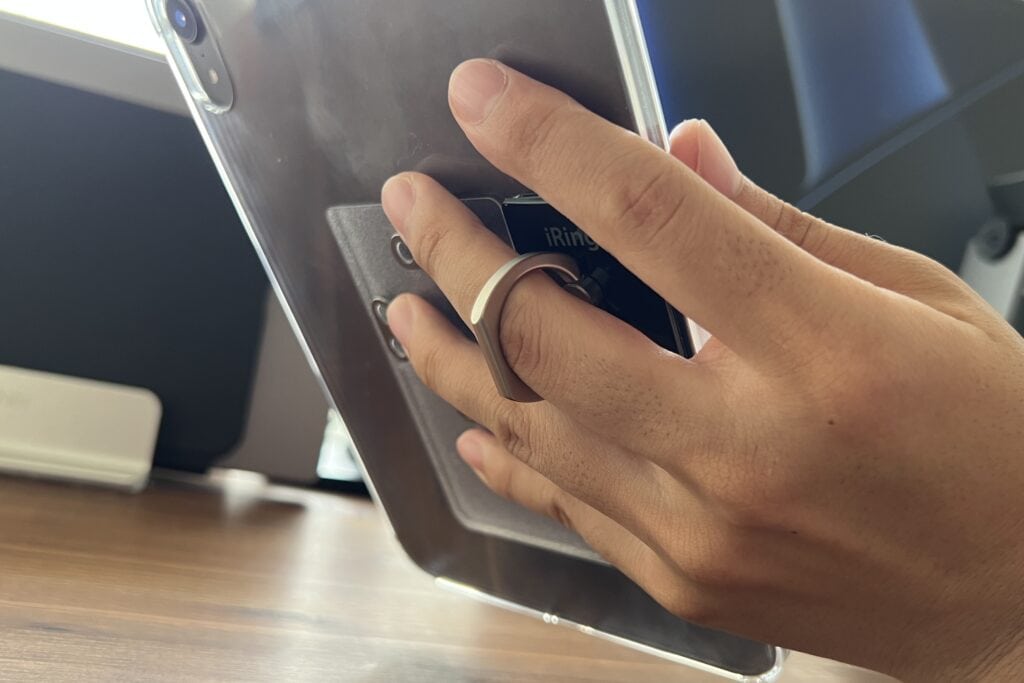

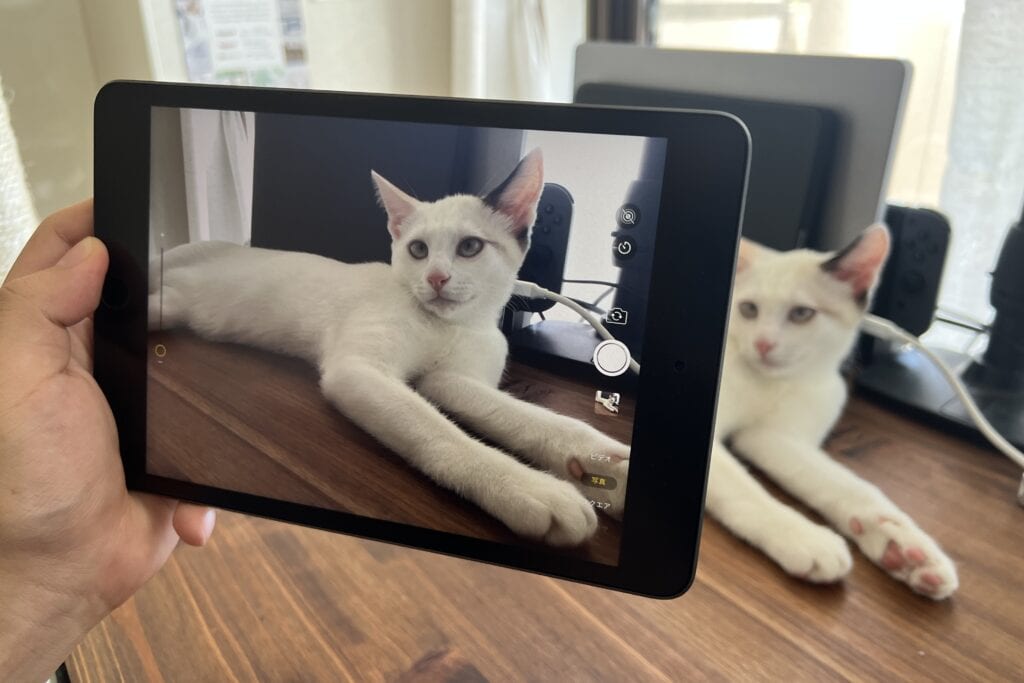

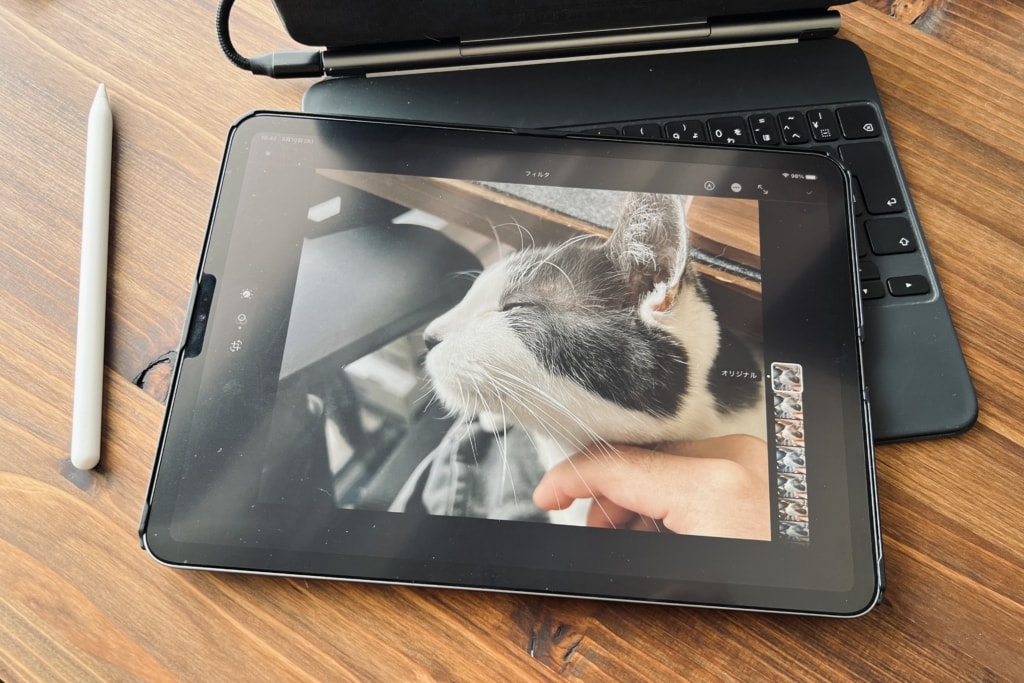


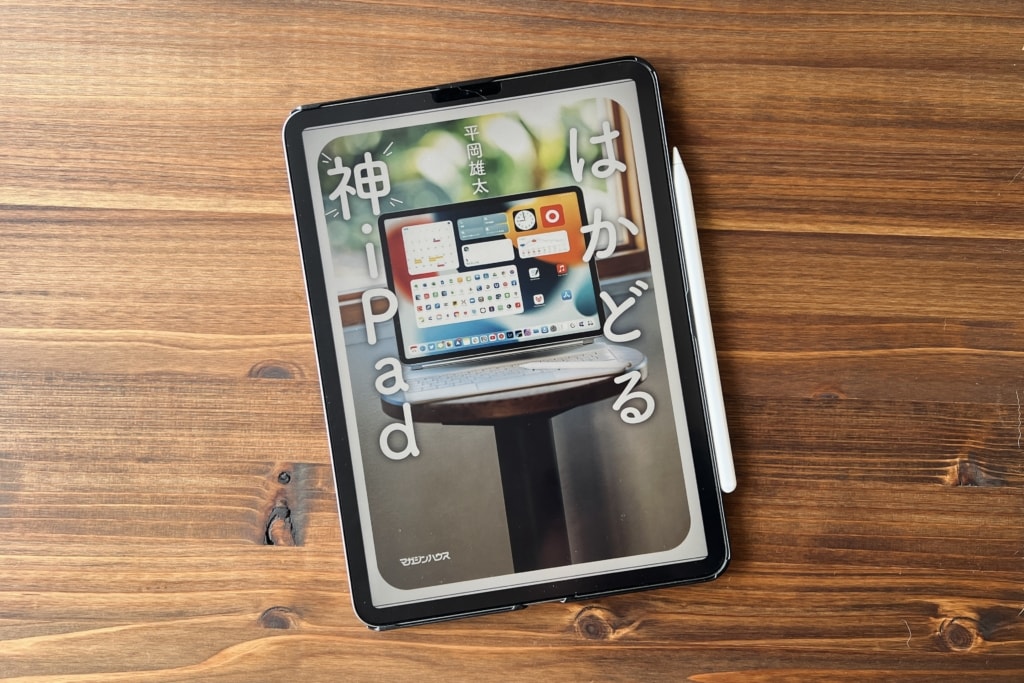





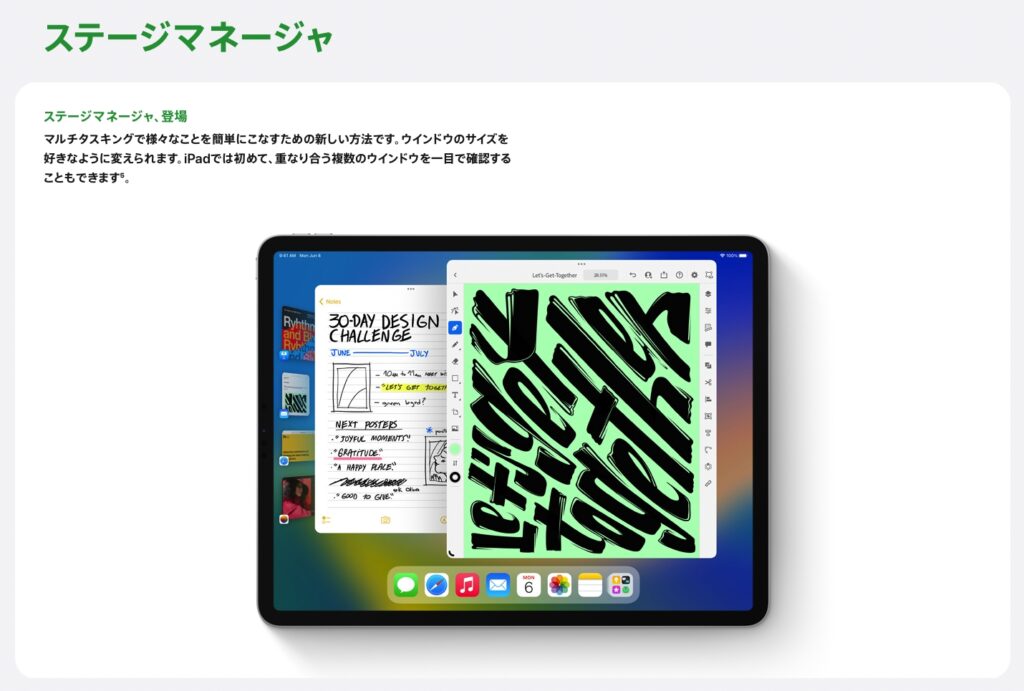

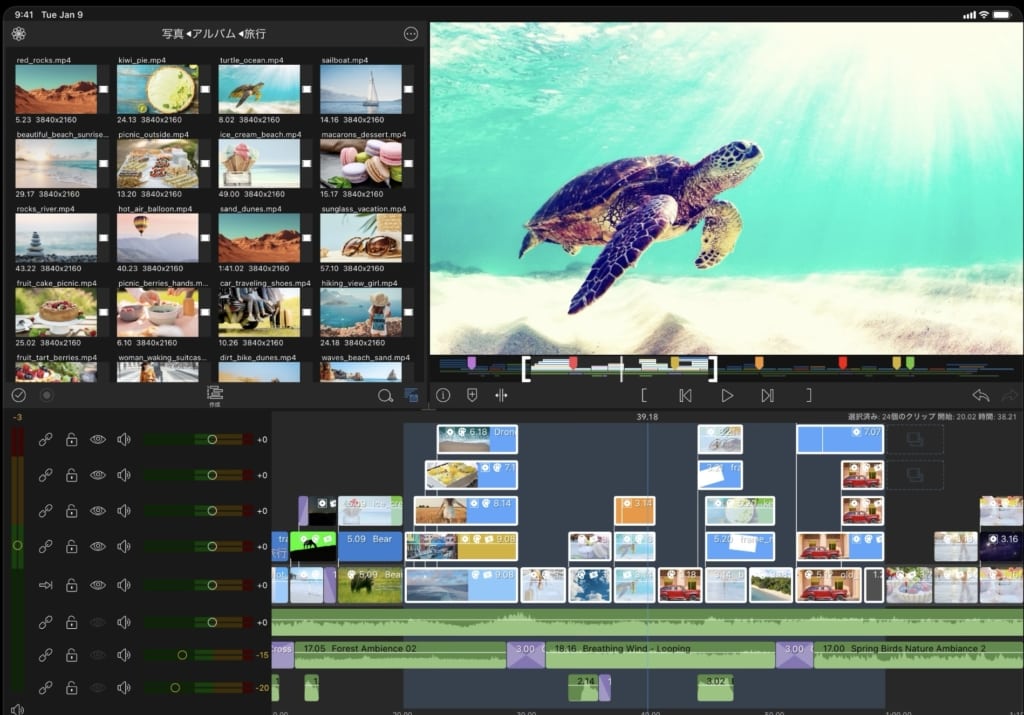







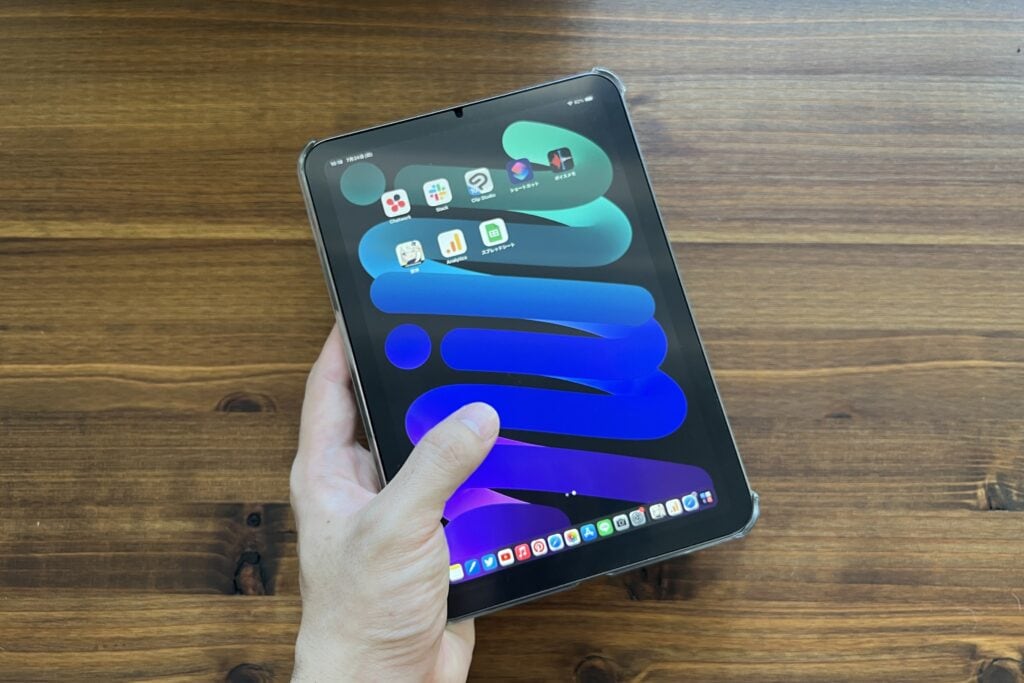
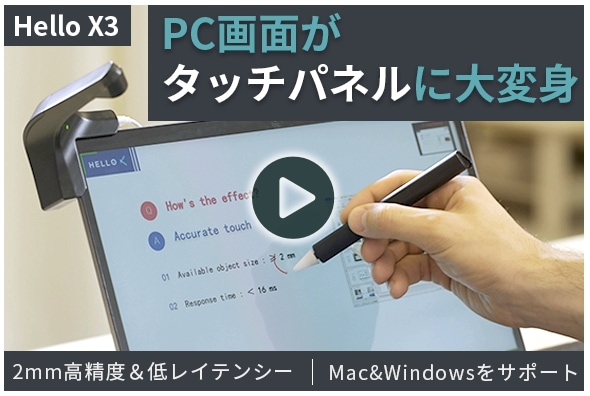

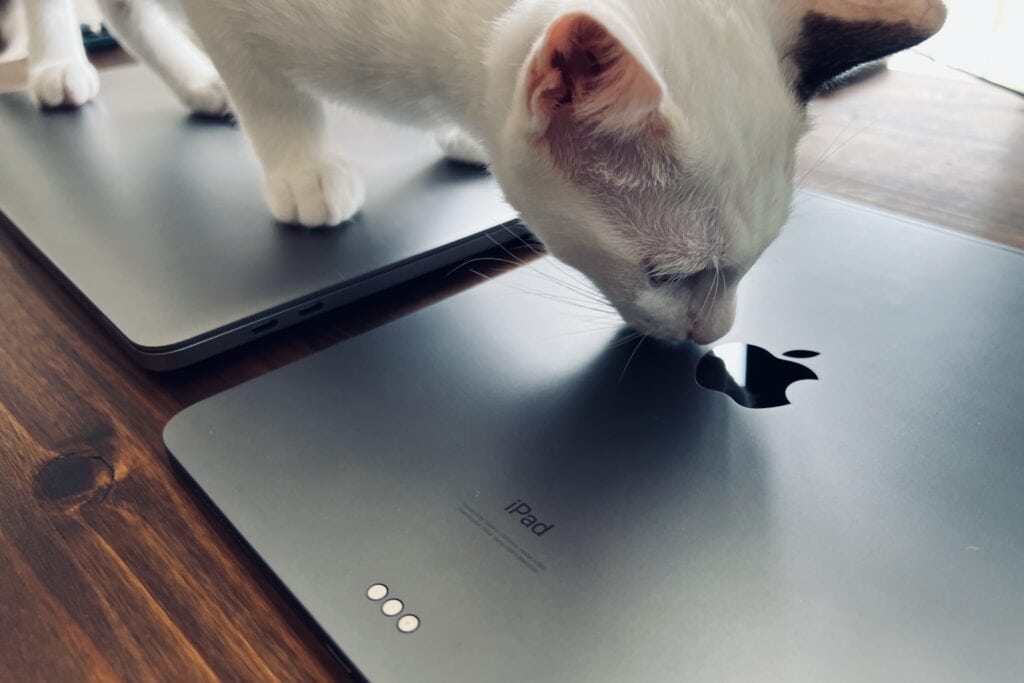



コメント
コメント一覧 (2件)
shotaさんがMacBook Proを持ち出して外でネットを使うとき、テザリングしてるのか、ポケットWi-Fi使ってるのか気になりました
iPhoneのテザリング使ってます!
僕の使い方だとポケットWi-Fiのコスパ最悪なので…
テザリングで十分間に合ってます!